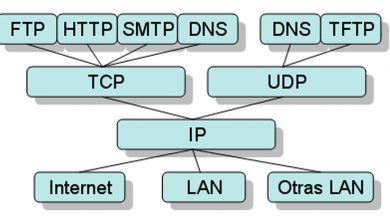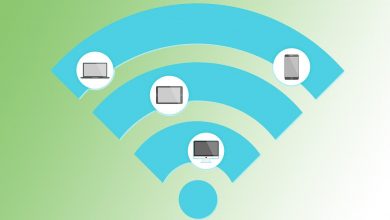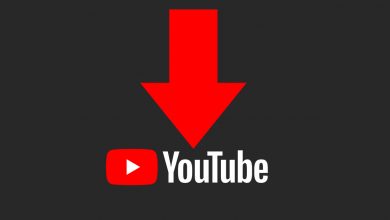Manuel pour résoudre la croix rouge dans Windows 7 Network Center
Beaucoup d’entre vous ont sûrement le problème que malgré avoir établi une connexion correcte avec un point d’accès ou avec un réseau filaire, la croix rouge indiquant que vous n’êtes pas connecté apparaît dans le centre réseau de votre Windows 7 . Cependant, lorsque vous déplacez le curseur de la souris sur l’icône située sur la barre des tâches, il est vérifié qu’il existe une connexion et qu’il existe également un accès à Internet.
Pourquoi cette erreur se produit-elle avec la croix rouge ?
Cette erreur n’est pas une défaillance des périphériques matériels, c’est-à-dire qu’il ne s’agit pas d’une défaillance de votre ordinateur, de votre carte réseau WiFi ou filaire, ou de votre routeur ou point d’accès WiFi. L’erreur est due à une défaillance du gestionnaire de connexion de notre système d’exploitation Windows 7. En principe, le problème était censé être causé par une mise à jour installée fin août, mais après avoir désinstallé toutes les mises à jour, il s’est avéré qu’il s’agissait non c’était comme ça et ça c’est un petit bug. L’origine de ce bogue se trouve lorsqu’un changement se produit dans un profil matériel, lié à une carte réseau. Par conséquent, il s’agit d’un bogue ou d’une défaillance du système d’exploitation lui-même, et ce n’est pas un problème matériel ou que nous avons fait quelque chose de mal.
Au début, on pensait que cela pouvait être dû à une connexion de pont qui aurait pu être configurée, mais après les avoir éliminés, nous avons vérifié que le problème persistait. Donc, en faisant un peu de mémoire, nous nous souvenons qu’au cours des derniers jours j’avais essayé l’adaptateur USB Alfa Network et que j’avais installé et désinstallé le pilote, ce qui m’a fait soupçonner que le problème était que lors de la modification des profils matériels de certaines connexions Dans ce cas , désinstallez-le, le système d’exploitation, plus précisément le gestionnaire de connexion réseau, on pense qu’il n’y a pas d’interface réseau et par conséquent, il place l’icône déconnecté sur la barre des tâches.
Laissant de côté le fait qu’il arrive parfois que cela se produise également et que cela soit résolu en éteignant le réseau sans fil et en le rallumant, nous allons vous donner la solution pour résoudre ce problème.
C’est le problème avec lequel nous nous trouvons:

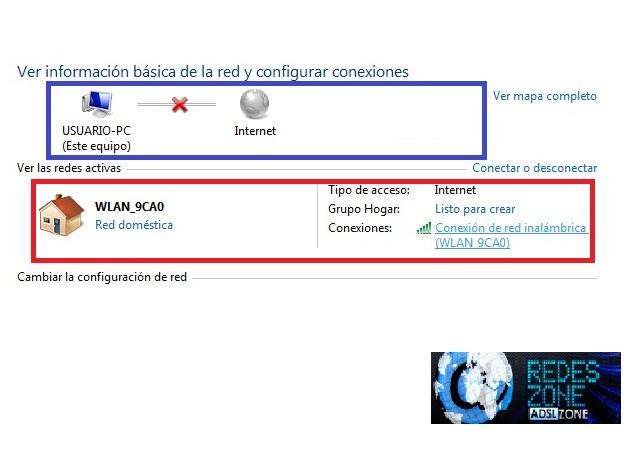
Comme vous pouvez le voir en accédant au Centre Réseau et partage, vous pouvez voir qu’il y a un peu d’incohérence entre les données. D’une part, on détecte que l’équipement est connecté à un réseau sans fil, mais néanmoins dans le schéma global, il n’y a pas de connectivité sans fil.
Solution à l’erreur de la croix rouge dans Windows 7
Pour résoudre cette erreur dans Windows 7 causée par un bogue ou une défaillance du système d’exploitation, la première chose à faire est d’aller dans la section «Centre Réseau et partage» qui se trouve dans «Panneau de configuration», ici Nous aurons pour aller dans la section «Connexion réseau sans fil (votre réseau), alors un écran apparaîtra et nous devrons cliquer sur le bouton» Propriétés «, comme vous pouvez le voir sur cette photo :
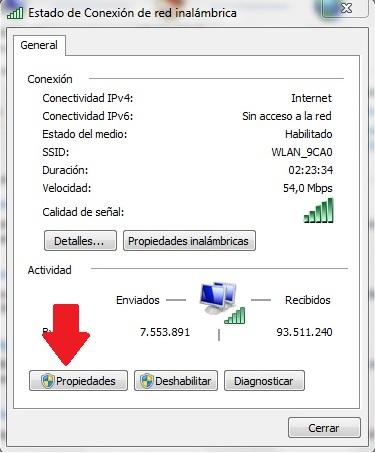
Sur cet écran, nous cliquerons sur le bouton Configurer qui nous amènera à la fenêtre de configuration de l’adaptateur sans fil. Comme vous pouvez le voir sur la photo suivante.
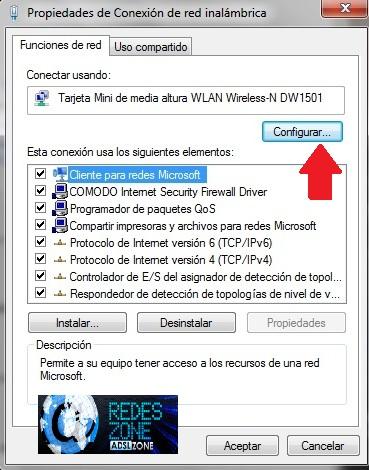
Passons à l’onglet Contrôleur . Une fois là-bas, nous devrons désinstaller l’appareil. Vous penserez que peut-être la mise à jour du pilote en vaudrait la peine. Mais comme on le sait, le gestionnaire de connexion ne détecte aucune carte, il est donc insuffisant pour mettre à jour la carte. Nous devons le faire détecter à nouveau. Nous procédons donc à sa désinstallation.
Este proceso es muy conocido en Windows, si una tarjeta de red cableada o WiFi no funciona del todo bien, lo más recomendable es desinstalar el dispositivo y esperar a que el sistema operativo lo reconozca de nuevo, para resetear todas las conexiones realizadas anteriormente y empezar à partir de zéro.
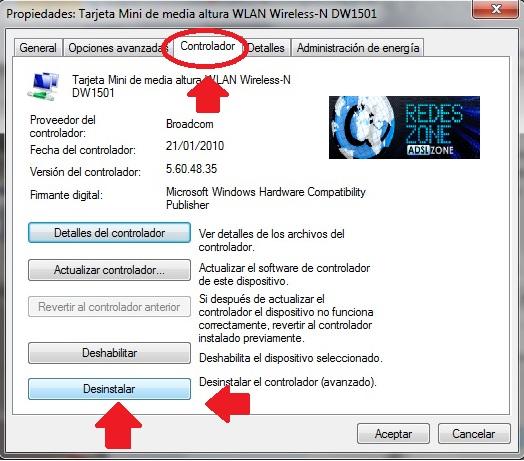
Une fois que nous avons cliqué sur «Désinstaller», ce que nous devrons faire est de quitter l’écran et il nous demandera de redémarrer le système d’exploitation (ordinateur), cliquez sur accepter et l’ordinateur redémarrera pour appliquer correctement les modifications apportées. De plus, une fois redémarré, on peut aller dans la rubrique «Démarrer/Ordinateur» et faire un clic droit avec la souris sur «Propriétés» :
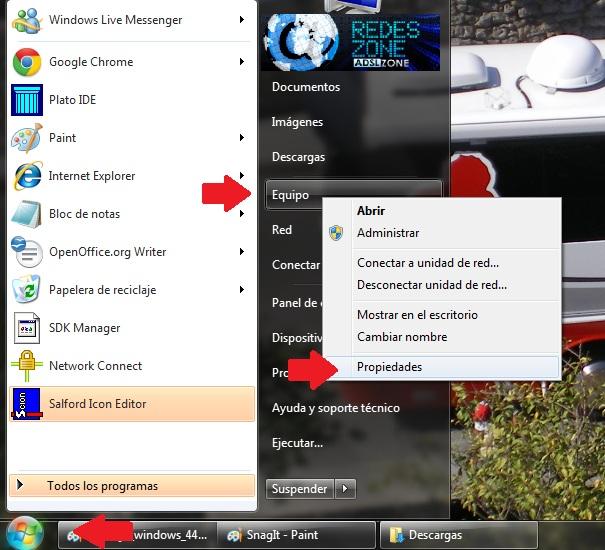
Sur cet écran, nous allons revenir à la section «Gestionnaire de périphériques» de Windows, dans le but de revoir le pilote de la carte WiFi qui a causé des problèmes. Cette option est située dans la moitié supérieure gauche de l’écran.
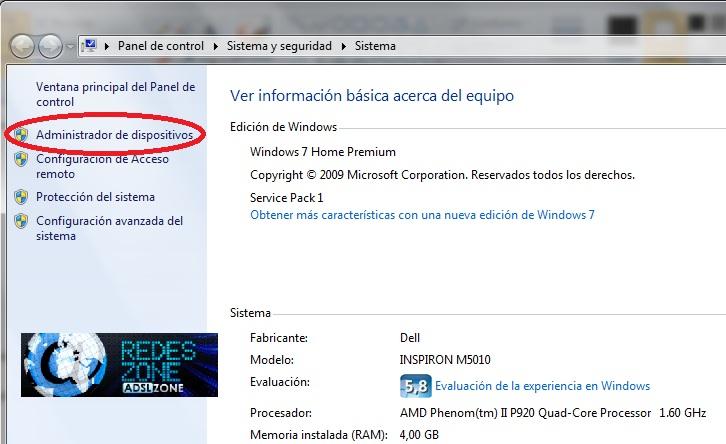
Une fois que nous sommes dans la section «Gestionnaire de périphériques», nous devrons réinstaller la carte que nous avons désinstallée, ce n’est pas compliqué du tout, tout ce que nous aurons à faire est de cliquer sur «Rechercher des modifications matérielles» et il détectera automatiquement le carte réseau filaire ou sans fil que vous avez précédemment désinstallée. Cette étape est très importante pour réinstaller correctement la carte filaire ou sans fil.
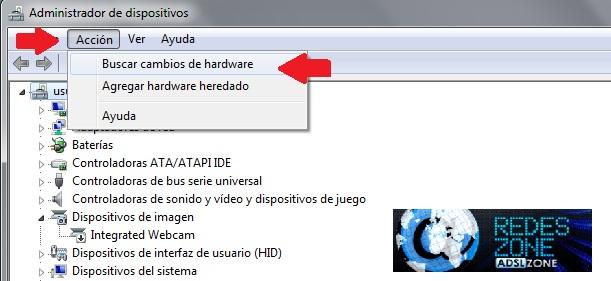
Ensuite, une notification apparaîtra dans la barre des tâches indiquant qu’un nouveau matériel a été détecté, ce nouveau matériel doit être la carte réseau WiFi filaire ou sans fil. Si un autre périphérique apparaît, cela signifie que vous avez inséré une autre carte ou un autre périphérique et que Windows ne l’a pas détecté auparavant, et le détecte maintenant pour une raison étrange.

Nous devrons peut-être attendre un peu, et il peut même nous demander de redémarrer l’ordinateur pour que l’installation soit terminée, mais une fois l’installation terminée, notre gestionnaire de connexion sera à nouveau cohérent et fonctionnera à nouveau.
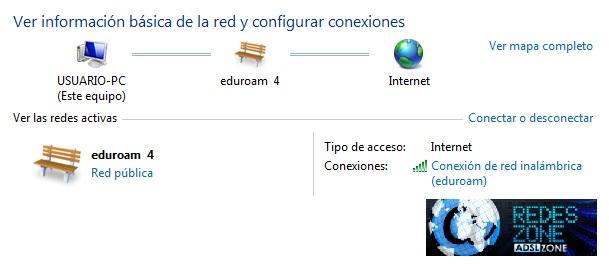
Comme vous l’avez vu, résoudre le problème de la croix rouge dans le système d’exploitation Windows 7 est très simple, en gros ce que nous devrons faire est de désinstaller la carte réseau WiFi ou filaire que nous utilisons, la redémarrer et la réinstaller automatiquement dans Windows 7 dans afin de résoudre ce problème et de se connecter correctement au réseau filaire ou WiFi de notre maison.
Jusqu’à présent, nous sommes venus avec le tutoriel, nous espérons qu’il vous a aidé.